Un Resumen es una agrupación de costes netos (costes tras negociación), que se basa en los conjuntos de columnas (Materiales, Mano de Obra, Intervalos de Tiempo, etc.) y los tipos de suministro. Es similar a las Hojas de ventas.
Seleccionar: barra Vista>Resumir>Desgloses
o EDT, menú contextual de partidas
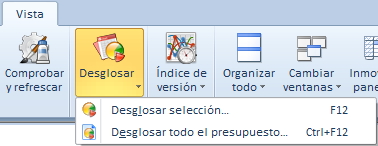
Dónde se puede aplicar: EDT, Desgloses, Nomenclaturas, Entorno de presupuesto (Solo Desglose de Presupuesto Entero), Planificador
Sujeto a parámetros de seguridad (Desglose); Consulte el apartado Perfiles de usuario.
Para visualizar la contribución que aporta cada tipo al coste dentro de una entidad, seleccione una partida o un capítulo/conjunto/grupo de la vista estructural, después haga clic en Desglose de Selección (alternativa: seleccione una partida, haga clic con el botón derecho sobre ella y seleccione Resumen).
NOTAS
- Para seleccionar un capítulo en EDT/Desgloses, seleccione la fila del capítulo correspondiente, fila total, fila de comentario o todas las partidas del capítulo (si selecciona varias filas contiguas, solo se tendrá en cuenta la primera).
- No se puede seleccionar parte de una unidad de obra; la "cantidad acumulada" de una unidad de obra es solo la suma de las cantidades, independientemente de la estructura que tenga la unidad de obra.
- La selección de un grupo en el Planificador tiene el mismo efecto que cuando se selecciona todo el presupuesto.
Para visualizar la contribución que hace cada tipo al coste a lo largo del presupuesto, seleccione la celda de una partida y haga clic en Desglose de Presupuesto Entero (alternativa: seleccione una celda de una partida, haga clic con el botón derecho sobre ella y seleccione Resumen).
Cuando la ventana Resumen se abra, aún podremos cambiar la selección en la EDT. Como resultado se mostrarán datos nuevos. Compruebe el alcance en el encabezamiento.
El Resumen presenta varias secciones:
▪Unidades de obra: unidades de obra específicas, si las hay (suponiendo que tengan valores), Materiales, Mano de Obra, Intervalo de tiempo. Los tipos se definen en Hojas de conjunto de campos
▪Otras columnas personalizadas, que son los campos libres definidos en Cómo crear columnas libres con un comportamiento personalizado
Se muestran los subtotales.
Las varitas de colores sirven como filtros. Consulte el apartado Cómo rellenar los desgloses.
Para filtrar según el usuario (Consulte el apartado Libro de usuarios), en el caso de la Función Compartir Partidas, seleccione el nombre en la lista desplegable de la derecha:
▪Al seleccionar Bob\ se muestran solo las partidas asignadas a Bob
▪Al seleccionar Bob\* se muestran las partidas asignadas a Bob y a sus ayudantes
▪Al seleccionar Bob\aaa se muestran las partidas asignadas al ayudante aaa
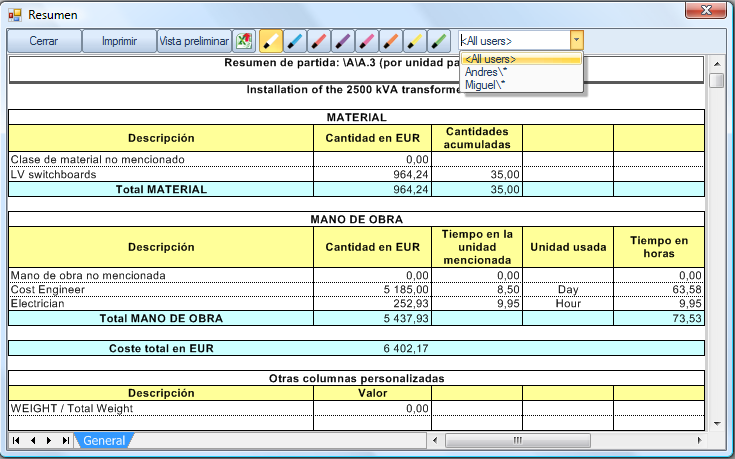
Para imprimir el Resumen, haga clic en el botón Imprimir.
Para exportar el Resumen a Excel, haga clic en el icono ![]() .
.
NOTAS
- Una unidad de obra específica se muestra si se ha insertado en los Desgloses o si tiene valores (incluso aunque sus columnas se hayan eliminado tras las entradas)
- En cuanto a las columnas libres, solo se muestras las columnas visible con totales (filas con atributo Mostrar en totales). Consulte el apartado Cómo crear columnas libres con un comportamiento personalizado
- Si un ID de clase se elimina del Entorno de presupuesto, pero aun así se selecciona en los Desgloses, aparecerá entre corchetes en la descripción del Resumen
- Si se ha creado un intervalo de tiempo que forma parte del coste (Consulte el apartado Cómo crear campos con intervalos de tiempo), entonces habrá una sección dedicada a los costes/tiempos del intervalo de tiempo procedente de los Desgloses y en las pestañas especiales se mostrará las distribución en el tiempo del Tiempo Total, Coste Total, Coste Total de Material, y Coste Total de Mano de Obra cuando corresponda
Consolidación de varios presupuestos
Para consolidar varios presupuestos, seleccione Archivo>Herramientas>Resumir múltiples presupuestos.